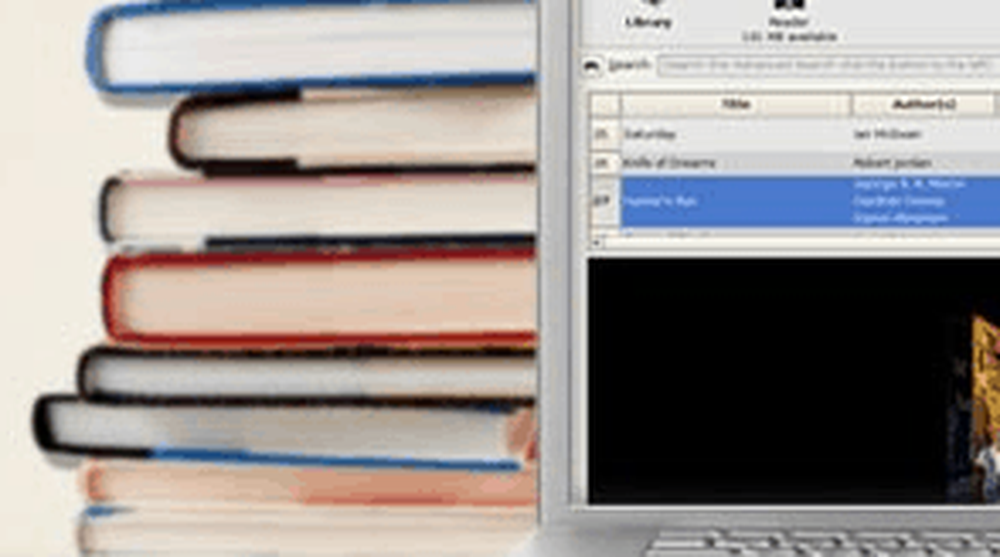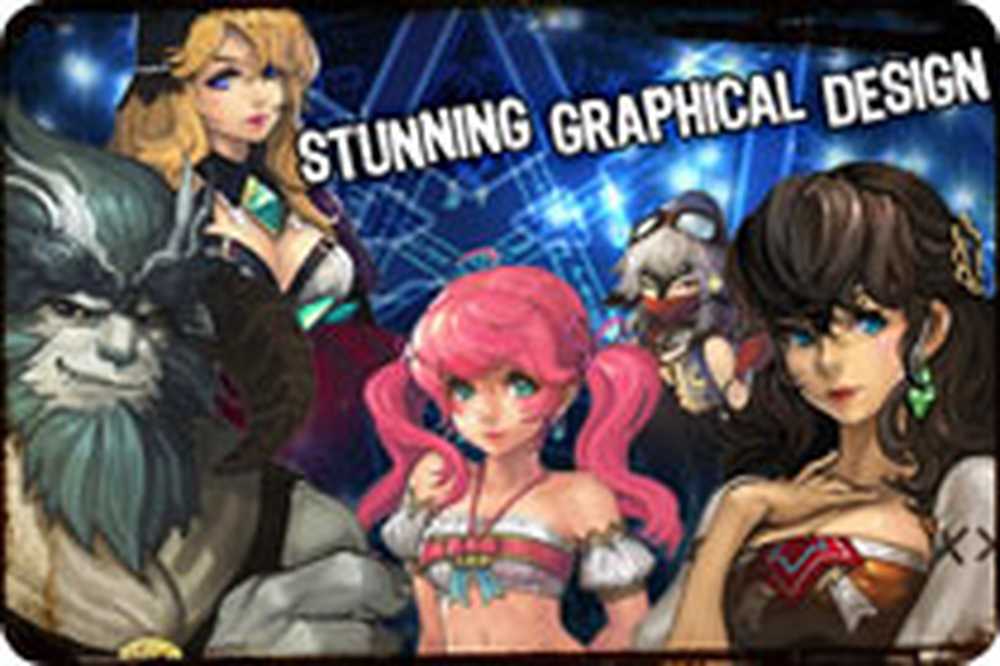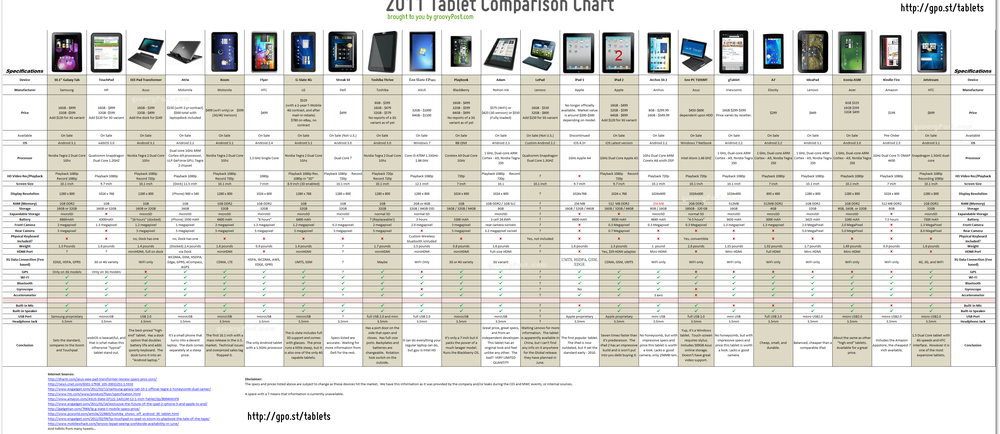Bypass nicht erfolgreich - EFI Network Start PXE über IPv4-Fehler in VMware
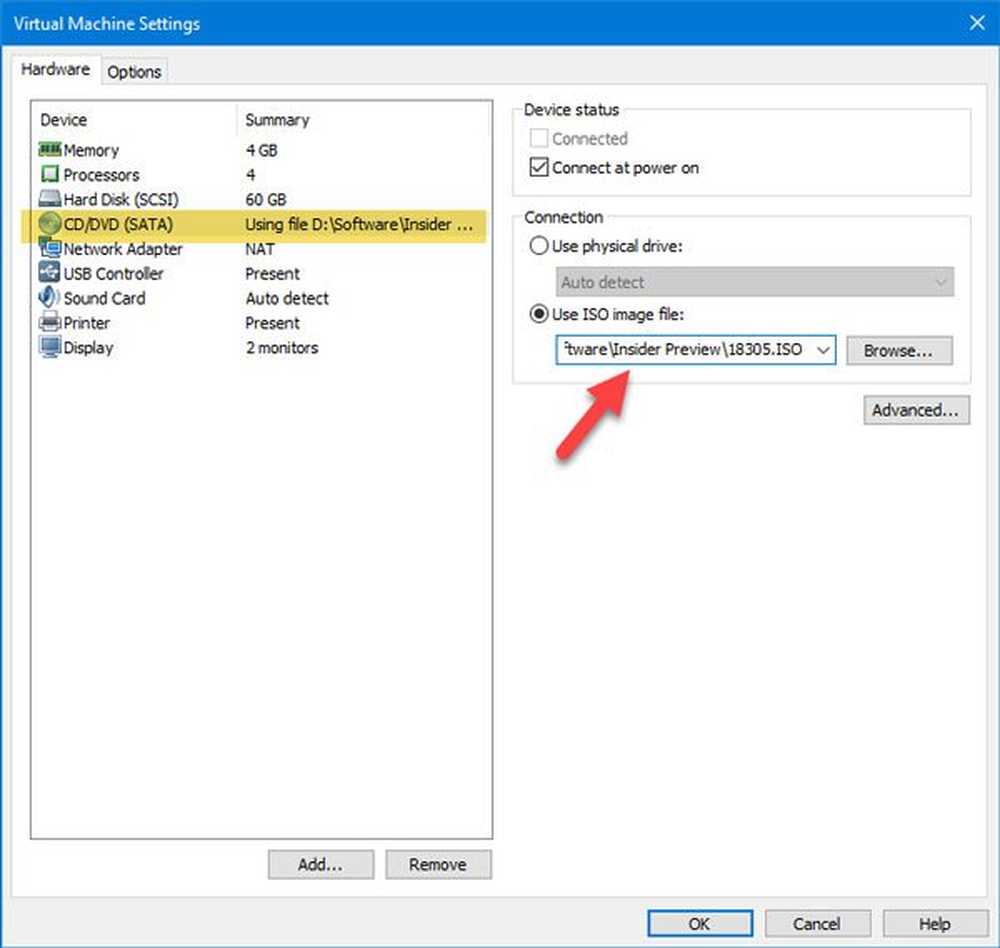
Wenn Sie erhalten Nicht erfolgreich> EFI Network Starten Sie PXE über IPv4 Fehler bei der Installation von Windows auf VMware Workstation, dann müssen Sie das Problem beheben. Mit diesem Vorschlag können Sie diese Fehlermeldung umgehen und Windows 10/8/7 unter VMware ausführen.
Wenn Sie ein beschädigtes ISO-Zertifikat von Windows haben, kann diese Fehlermeldung beim Starten des Installationsvorgangs angezeigt werden. Sie werden aufgefordert, eine beliebige Taste zu drücken, um die Installation zu starten. Sie können jedoch keine Taste drücken oder auf die Maus im Fenster der virtuellen Maschine zugreifen.
Nicht erfolgreich> EFI Network Starten Sie PXE über IPv4
1] Überprüfen Sie das Setup der virtuellen Maschine
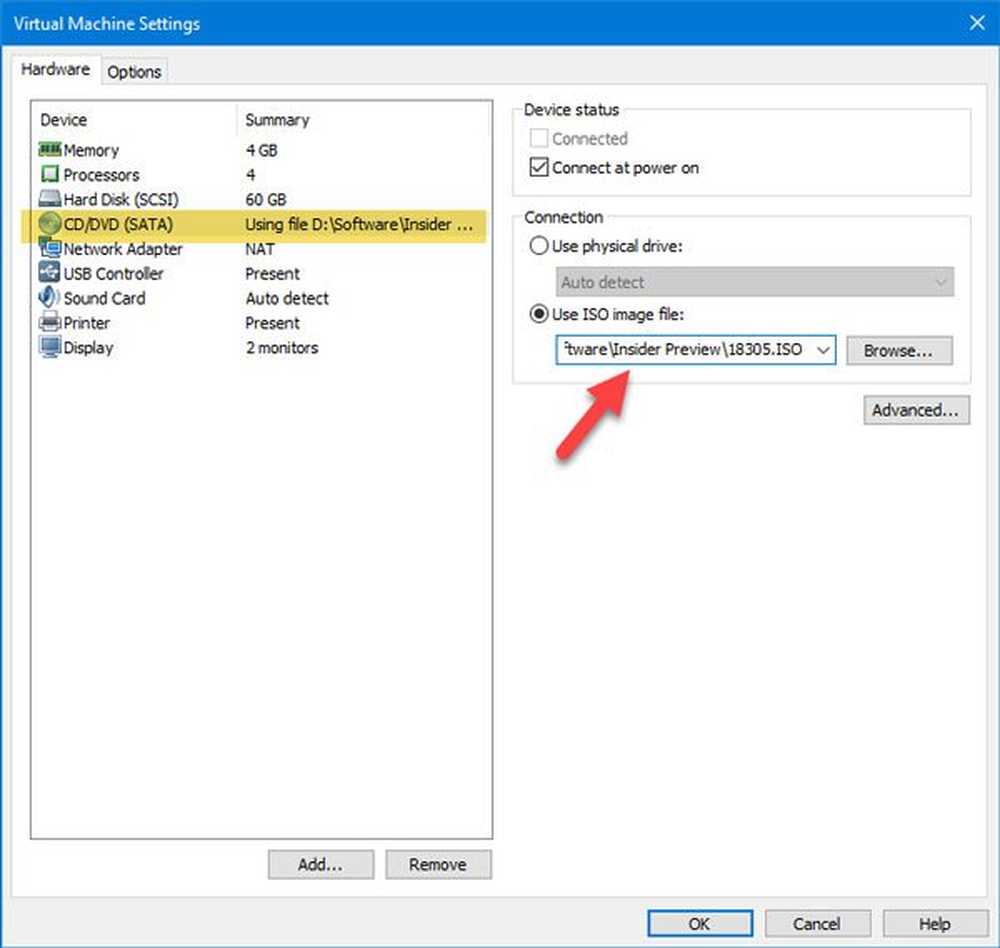
Öffnen Sie die VMware-App und klicken Sie auf Bearbeiten Sie die Einstellungen der virtuellen Maschine nach der Auswahl der virtuellen Maschine. Danach wechseln Sie zu CD / DVD (SATA) Sektion.
Auf der rechten Seite, Verwenden Sie eine ISO-Image-Datei Option sollte ausgewählt werden.
Wenn nicht, wählen Sie diese Option aus> klicken Sie auf Durchsuche und wählen Sie die ISO-Image-Datei Ihres Windows-Betriebssystems.
Klicken Sie anschließend auf die Schaltfläche OK und prüfen Sie, ob das Problem dadurch gelöst wird.
2] Verwenden Sie die Tastenkombination
Wenn Sie das sehen Drücken Sie eine beliebige Taste, um von CD oder DVD zu starten Wenn Sie eine Nachricht auf Ihrem Bildschirm sehen, stellen Sie fest, dass Sie keine Taste drücken können. Dann können Sie eine Tastenkombination verwenden. Drücken Sie Strg + G auf diesem Bildschirm. Danach können Sie eine beliebige Taste auf Ihrer Tastatur drücken, um die Installation zu starten.
Dies sind zwei der Arbeitslösungen für dieses Problem. Ich hoffe, sie helfen dir.